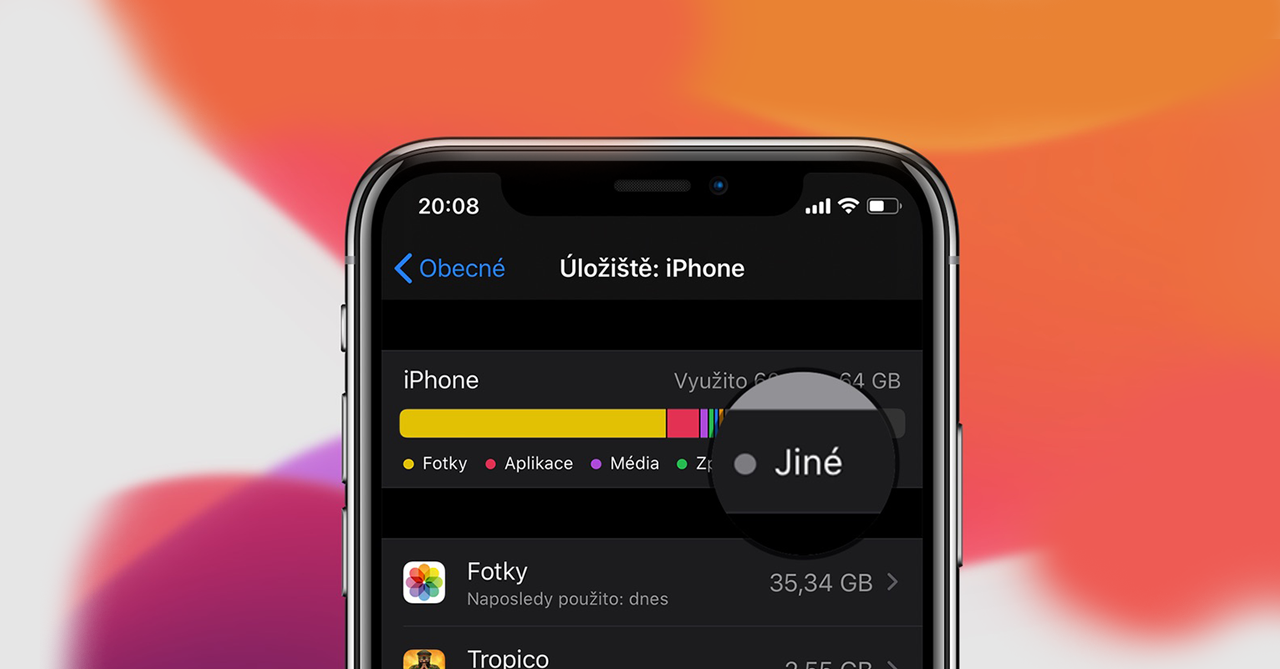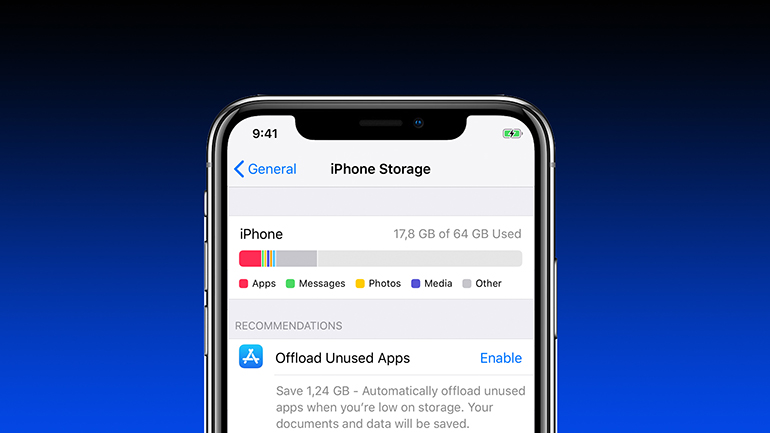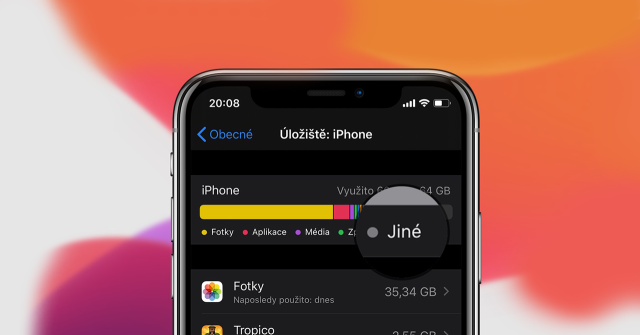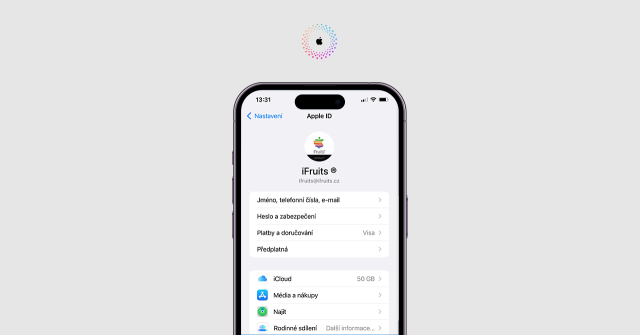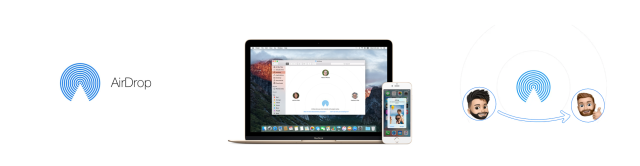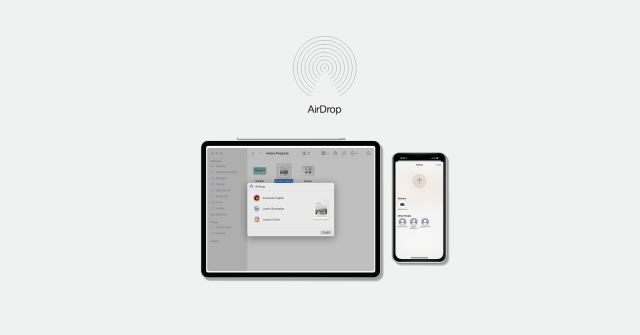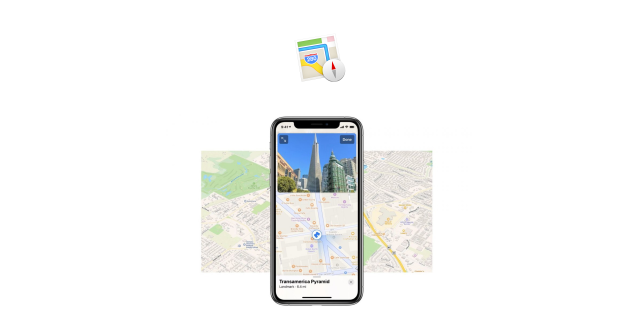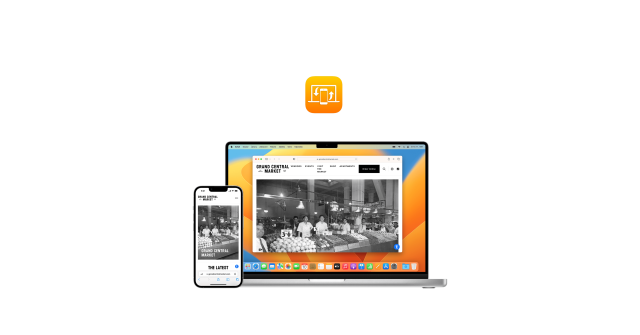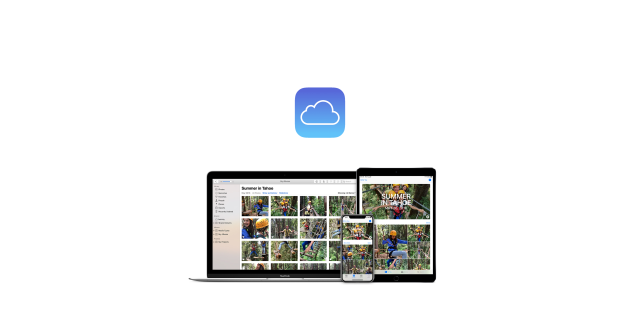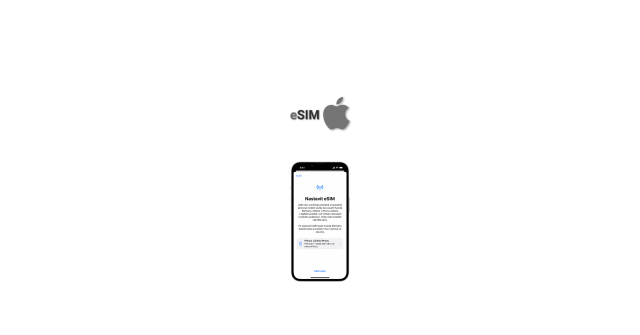Všichni známe ty nepříjemné situace: chcete stáhnout a nainstalovat nejnovější verzi iOS, natočit pár videí nebo si stáhnout skvělou aplikaci, kterou vám doporučil kamarád, když vám váš iPhone slušně oznámí, že vaše úložiště je plné. Musí to být nějaký fyzikální zákon, že bez ohledu na to, jak velké je vaše úložiště, jednou se zaplní – a bude to pravděpodobně v ten nejméně vhodný moment.
Když pak budete mít chvíli času, otevřete Nastavení a klepněte na Obecné > Úložiště: iPhone, abyste našli viníka, který požírá místo ve vašem úložišti. Je to tak, úložiště vašeho iPhonu je plné a nejhorší na tom je, že velká část spadá pod tajemnou šedou kategorii Jiné. Podívejme se, co to přesně znamená a co můžete udělat, abyste ji zmenšili.
Kategorie úložiště iPhonu
Kromě známých kategorií, jako jsou Aplikace, Fotografie, Média a E-mail, naleznete v menu Úložiště: iPhone také kategorii Jiné, která někdy může být nečekaně velká. Je běžné, že zabere několik gigabytů, pokud se ale vyšplhá na více než 10 GB, situace se vymkla z rukou a musíte zasáhnout.
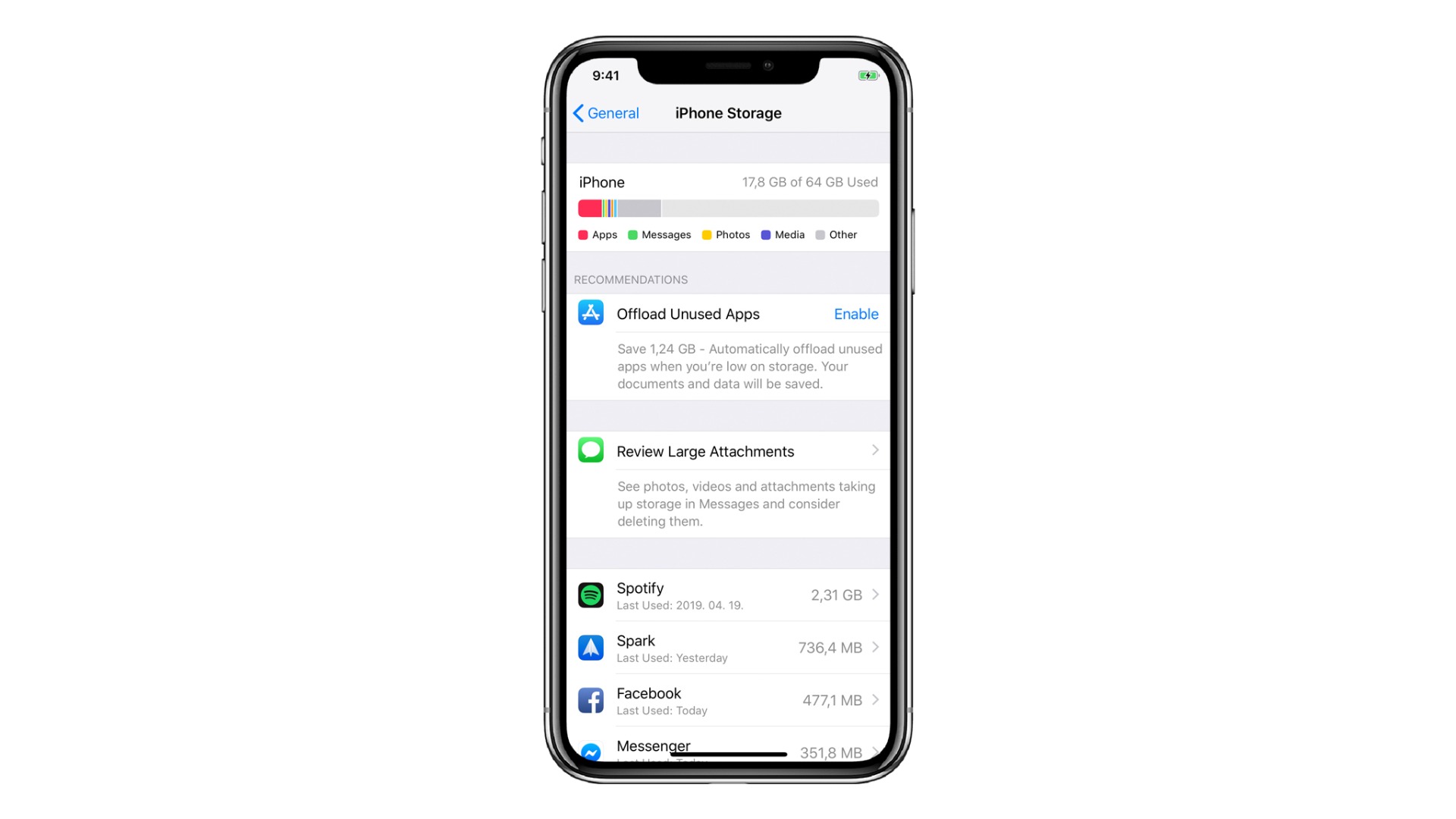
Kategorie Jiné je velká a rozmanitá: zahrnuje systémové soubory, mezipaměť (cache), hlasy Siri (pokud jste si stáhli další hlasy), log soubory, aktualizace a mnoho jiných souborů. Za nadrozměrnou kategorii Jiné může častokrát streamování hudby a videa. Streamy používají mezipaměť k plynulému přehrávání a soubory cache přistanou v kategorii Jiné. Také cache Safari může celkem narůst. Pokud posíláte mnoho zpráv s fotkami a videi, může se vaše úložiště také rychle zaplnit.
Bez ohledu na to, jak velké úložiště máte na svém iPhonu k dispozici, doporučuje se využít možností, jak jej uvolnit, které Apple navrhuje přímo v menu Úložiště: iPhone. Povolením funkce Odložit nepoužívané aplikace iOS automaticky vymaže nepoužívané aplikace, když máte málo místa. Pokud zapnete Fotky na iCloudu, vaše fotografie a videa se budou automaticky odesílat na iCloud, takže nebudou zabírat místo v iPhonu a zároveň si je budete moct prohlížet na všech svých zařízeních. Smazání alba Nedávno smazané může také pomoct, ale pravděpodobně vás nezachrání.
Jak zmenšit velikost kategorie Jiné
I když ji nemůžete vymazat úplně, můžete alespoň zredukovat její velikost. Jako první vyčistěte cache prohlížeče Safari.
- Otevřete Nastavení > Safari.
- Přejděte dolů na Smazat historii a data stránek.
- V pop-up panelu potvrďte Smazat historii a data.
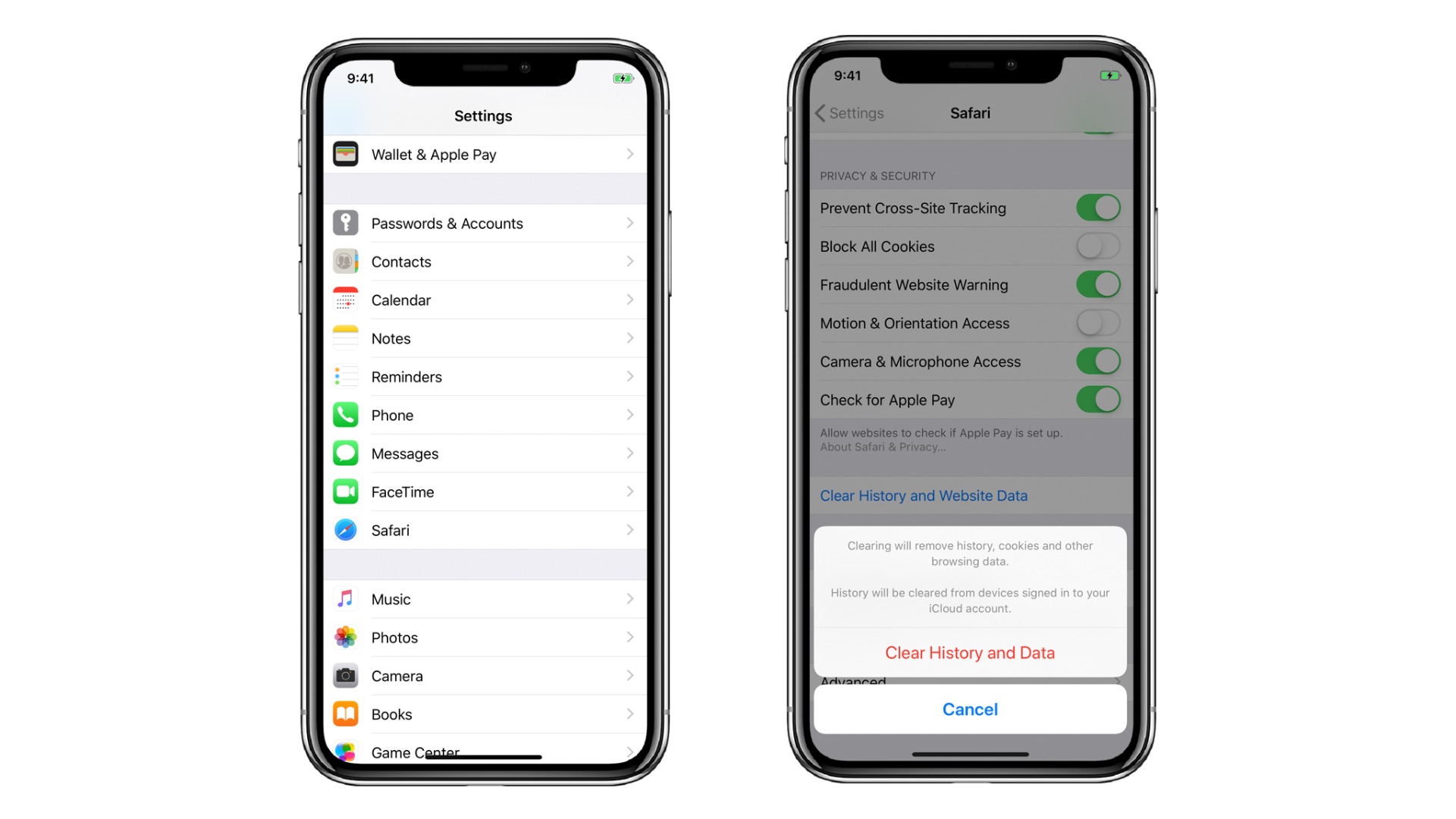
Tímto odstraníte celou historii, soubory cookies a další data prohlížení.
Další věc, kterou můžete udělat, je změnit nastavění aplikace Zprávy tak, aby uchovávala méně starších zpráv. Je to zcela jednoduché:
- Otevřete Nastavení > Zprávy.
- Přejděte dolů na Historie zpráv.
- Klepněte na Ponechat zprávy. Výchozí nastavení je Trvale.
- Vyberte 1 rok nebo 30 dnů.
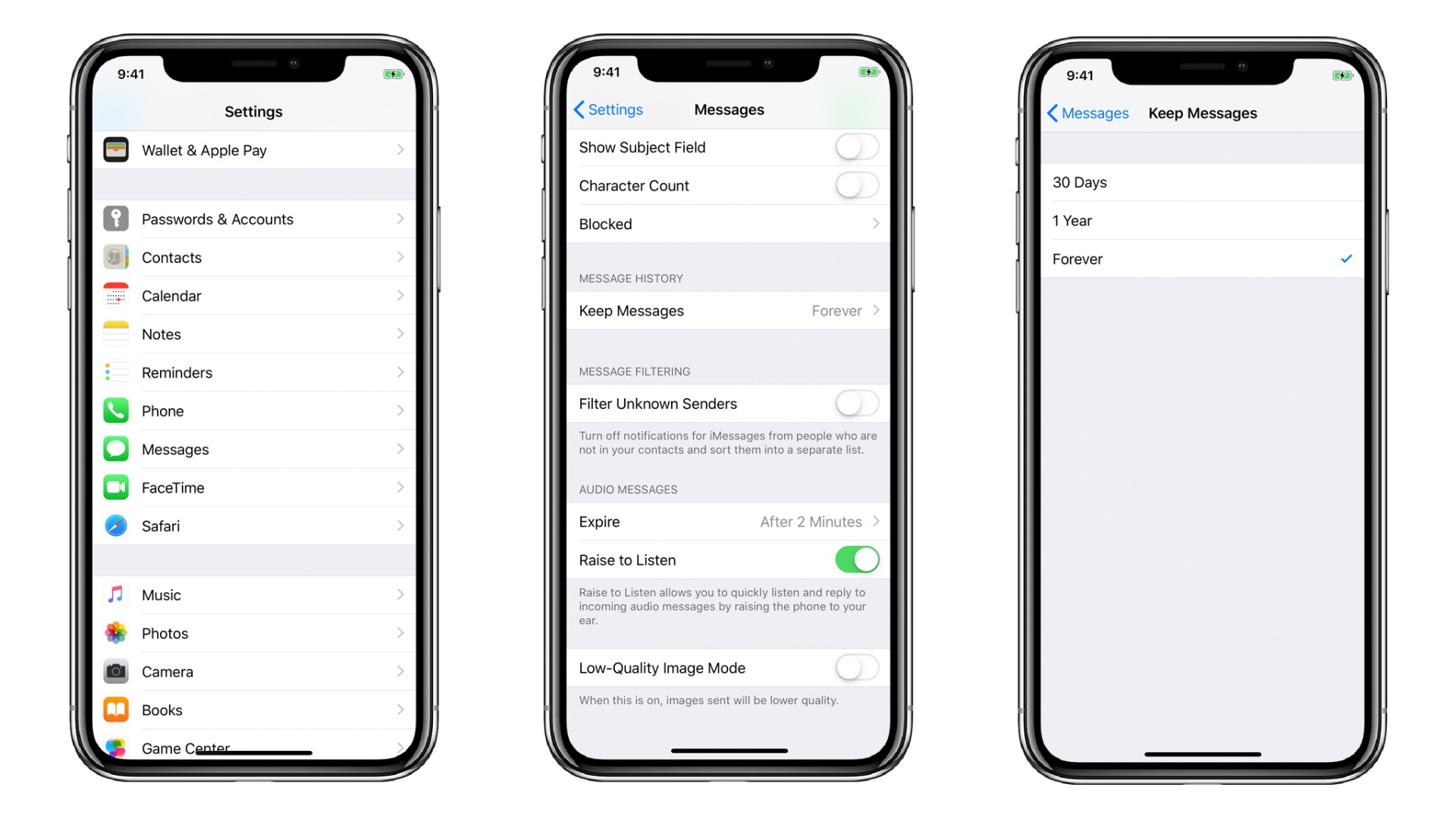
Tímto způsobem se sníží objem dat, která aplikace Zprávy uchovává. Nakonec přejděte znova do menu Úložiště: iPhone a podívejte se na seznam aplikací. Většina aplikací uchovává svá data v rámci kategorie Aplikace, ale některé ukládají cache v kategorii Jiné. Pokud například aplikace Podcasty zabere několik gigabytů úložiště, jedná se pravděpodobně o cache data. Vymazáním aplikace a jejím opětovným stáhnutím se vymaže celá mezipaměť a pomůže to snížit velikost kategorie Jiné.
Radikální řešení – Zálohování a obnova pomocí iTunes
Vyzkoušeli jste všechny výše uvedené tipy, odstranili cache data vícerých podezřelých aplikací, ale kategorie Jiné přesto zabere příliš mnoho místa? Můžete se rozhodnout pro takzvané nukleární řešení – zálohování a resetování iPhonu. Tento způsob každopádně zredukuje velikost kategorie Jiné na nezbytné minimum.
Pro zálohování iPhonu jej připojte ke svému Macu. Pak postupujte takto:
- Otevřete iTunes na svém Macu.
- Pokud je potřeba, povolte přístup k iPhonu a ověřte svou identitu pomocí Face ID, Touch ID nebo kódu.
- Klikněte na malou ikonku iPhonu v levém horním rohu.
- V sekci Zálohy vyberte Tento počítač.
- Pokud chcete zálohovat také uložená hesla a data aplikace Zdraví, zaškrtněte možnost Šifrovat místní zálohy.
- Klikněte na tlačítko Zálohovat.
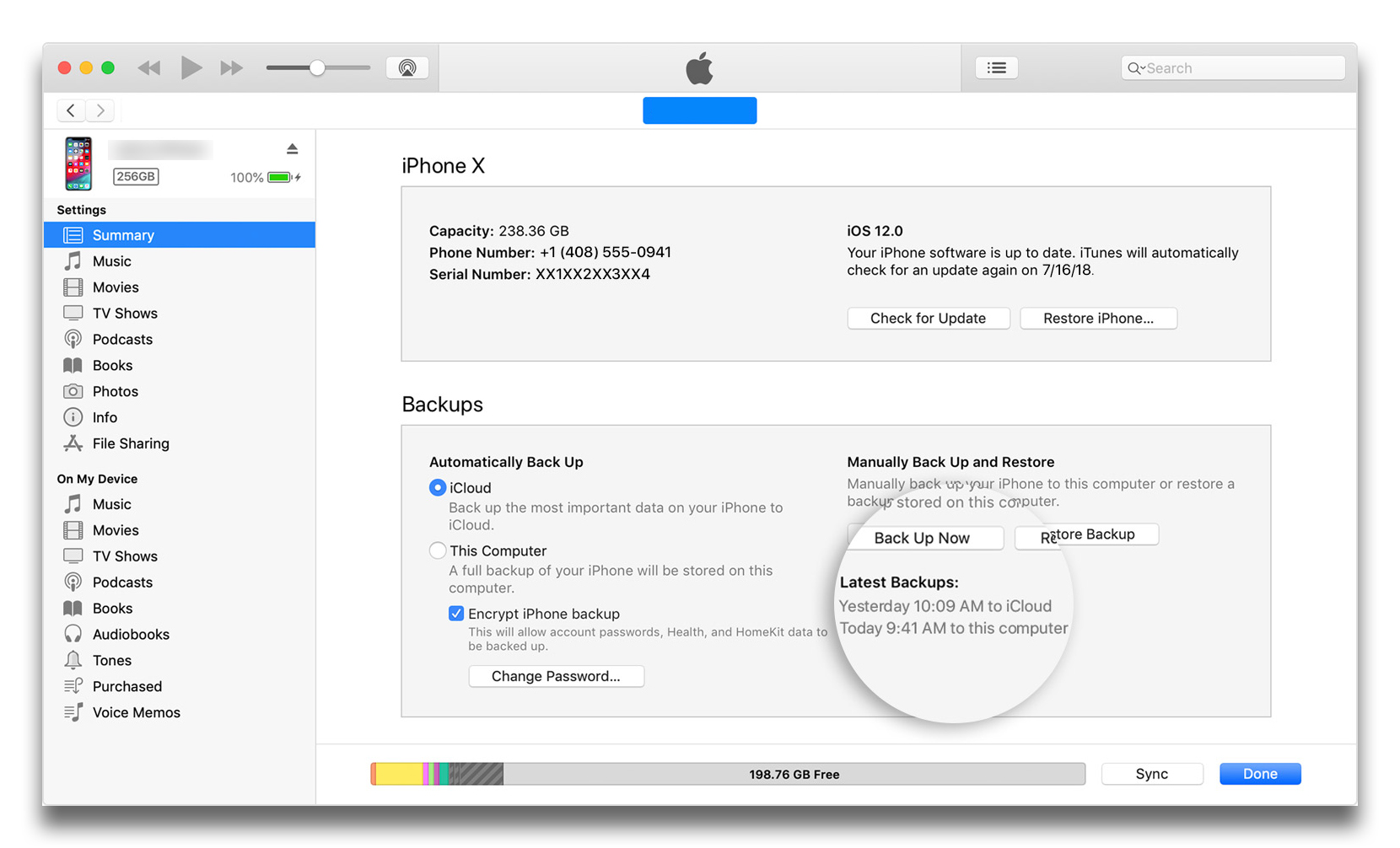
Když je váš iPhone zálohován, odpojte jej od Macu a obnovte.
- Otevřete Nastavení > Obecné.
- Přejděte dolů na možnost Obnovit.
- Vyberte možnost Smazat data a nastavení.
Váš iPhone tak vrátíte do stavu, v jakém byl, když jste ho poprvé vybalili. Během počátečního nastavování jej připojte ke svému Macu, na kterém je otevřena aplikace iTunes. Následujte instrukce k obnově iPhonu z poslední zálohy. I když tento způsob redukování kategorie Jiné vyžaduje trochu času a námahy, je zdaleka nejúčinnější. Velikost kategorie Jiné nebude nikdy menší než bezprostředně po smazání a obnově.
zdroj: istyle.cz